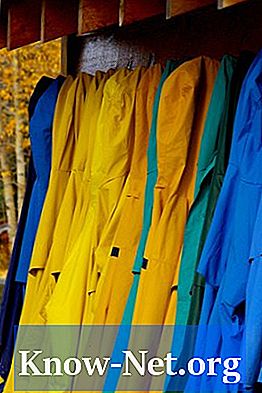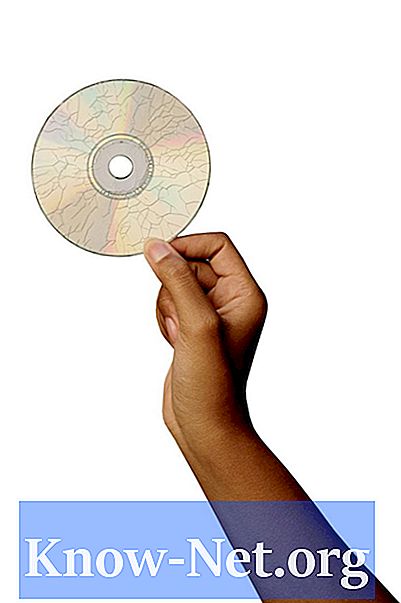תוֹכֶן
הגדרת רמת ההקלטה המתאימה למסלול התוף היא מרכיב חיוני להקלטת שיר. אם רמת הרצועה תוף גבוהה מדי, ההקלטה תכלול "cutouts", או עיוות בשל נפח גבוה. אם רמת הסוללה של הסוללה נמוכה מדי, יהיה עליך להגדיל את עוצמת הקול שלך באופן משמעותי במהלך תהליך העריכה, אשר יכול להביא רעש רקע לא רצוי חפצים. כדי להימנע מתכונות שמע לא רצויות אלה, עקוב אחר רמות הסוללה בעת ההקלטה ל- Audacity ותאם אותן בהתאם.
הוראות

-
חבר את המיקרופון למחשב והנח אותו מול הסוללה. המיקום הנכון של המיקרופון תלוי בסוג הסוללה שאתה מקליט. 1.2-1.5 מ 'ישירות מול הסוללה בדרך כלל לייצר תוצאה טובה.
-
פתח את Audacity. בחר "מיקרופון" מתפריט הקלט בסרגל הכלים. לחץ על החץ למטה לצד סמל המיקרופון בסרגל הכלים של התוכנית. לחץ על "התחל מעקב".
-
לנגן בתופים או לספר למתופף להתחיל לשחק.
-
לחץ וגרור את "סרגל קלט עוצמת הקול" ולשלוט כדי להתאים את רמת ההקלטה לסוללה. גרור שמאלה כדי להקטין את רמת ההקלטה, גרור ימינה כדי להגדיל. צפה מד ההקלטה תוך התאמת רמת, מטר צריך להתקרב אבל לא לגעת בו בקצה הימני שלה.
-
לחץ על "Record" והתחל להקליט את הסוללה. צג את מד ההקלטה ולהתאים את רמת ההקלטה על ידי הזזת "סרגל קלט עוצמת הקול". אם הרמה הופכת גבוהה מדי, הזז את "סרגל קלט עוצמת הקול" לשמאל. אם המחוון במד ההקלטה מתחיל לרדת באופן משמעותי, הזז את הפקד ימינה.
מה שאתה צריך
- מיקרופון
- כבל מיקרופון
- סוללה
- תופים